Как работает сканер отпечатков пальцев на Samsung Galaxy S5? Samsung galaxy s5 отпечаток пальца.
Читайте также
В прошлом сентябре Apple в очередной раз всколыхнула индустрию мобильных устройств благодаря биометрическому сенсору Touch ID , установленному в . Уже тогда было очевидно, что в данном направлении очень скоро начнут действовать и конкуренты. Этого не пришлось ждать слишком долго – новый флагман Samsung, Galaxy S5, также оборудован сканером отпечатков пальцев. Осталось определить, чья технология и ее реализация лучше и удобнее для конечного пользователя.
Пользователь YouTube Таннер Марш задался целью сравнить сканеры отпечатков пальцев в iPhone 5s и Galaxy S5 . Сравнение производилось по нескольким параметрам, включая удобство использования и простоту настройки, а также непосредственное применение сканера в повседневном использовании.
Начать сравнение лучше всего с технологий. О Touch ID мы и , останавливаясь не только на конструкции биометрического сенсора, но и на алгоритме его работы, а также некоторые аспектах . В случае с Galaxy S5 пока нет подобной информации, поэтому сравнение вышло довольно примитивным. В iPhone 5s используется небольшой сканер отпечатков пальцев, совмещенный с кнопкой Home и защищенный сапфировым стеклом. В Galaxy S5 схема во многом сохраняется, только для активации устройства требуется не нажать на кнопку, а провести пальцем снизу экрана до вытянутой клавиши под ним.
Отсюда и отличия в процессе создания отпечатков в памяти устройства. В случае со смартфоном Apple пользователю необходимо несколько раз приложить палец к кнопке под разными углами, чтобы были записаны различные возможные комбинации будущих прикосновений. В случае с корейским устройством придется выполнять описанные выше свайпы. Тут и возникают первые трудности. Сканер в Galaxy S5 работает не всегда точно. Для его срабатывания палец должен опускаться ровно к центру клавиши. Кроме того, как отмечает Марш, с этим процессом весьма трудно управиться одной рукой из-за направления жеста и размеров устройства.
И в iPhone 5s, и в Galaxy S5 доступ к управлению отпечатками пальцев защищен паролем. Там же отпечатки можно переименовать, удалить или добавить новые. В плане использования сканера отпечатков пальцев у смартфона на базе Android имеются определенные преимущества. Например, можно совершать платежи через PayPal при помощи отпечатка пальца и без ввода пароля. Подобная картина наблюдается в большей части мобильной операционной системы от Google, тогда как в iOS замена паролю доступна лишь при покупке приложения в App Store.
В данный момент об успехе или провале биометрического сенсора в Galaxy S5 говорить рано. Устройству еще только предстоит пройти настоящую проверку миллионами пользователей. Пока вопросы вызывает конструкция и особенности использования сканера отпечатков пальцев. По функциональности Android впереди. Вероятно, серьезный ответ Apple готовит в iOS 8. [MacRumors ]
Поставьте оценку.
Если вы уже успели обзавестись новым iPhone 5s, то, наверное, знаете, что одной из основных технических отличий данного аппарата от предыдущих моделей является встроенный в кнопку Home биометрический сенсор, проще говоря .
В этой статье мы вкратце расскажем о том, как активировать функцию разблокировки смартфона отпечатком пальца.
К слову, сканер отпечатков пальцев в iPhone 5s, т.е. технология Touch ID, в соответствии с терминологией производителя, считается одной из самых полезных «фишек», представленных за время существования Apple-смартфонов.
И хотя Touch ID в нынешнем ее виде имеет ряд ограничений, факт остается фактом — Apple снова поднимает уровень технологического стандарта современных смартфонов.
Но сегодня не об этом. Итак, как настроить Touch ID в смартфоне iPhone 5s? На самом деле все просто:
1. Заходим в Settings («Настройки») и выбираем General («Основные»)
3. Жмем вкладку Fingerprints.
4. Жмем вкладку My thumb.
5. В открывшемся окне «Place Your Finger» читаем инструкции и действуем. Работать много не придется. Все нужно будет сделать — это приставить несколько раз палец (любой на выбор) к кнопке Home под разными углами. Сканер считает дактилоскопический рисунок в режиме реального времени, соответствующее изображение появится на экране. Пальцем надо будет двигать до полного завершения процедуры сканирования отпечатка. Кстати, для сканирования смартфону следует предоставлять чистый и сухой палец, в противном случае сканер может не сработать.
В тему:
6. Об успешном завершении сканирования смартфон уведомит отдельным :

7. Чтобы проверить действие биометрического пароля достаточно вернуться к предыдущему экрану и приложить палец к кнопке Home. Далее следует заблокировать нажатием кнопки и после этого тем пальцем, отпечаток которого был отсканирован, нажать кнопку Home. Ваш iPhone 5S разблокируется мгновенно.

Системой Touch ID в iPhone 5S предусмотрено использование более одного отпечатка пальца для разблокировки смартфона. Чтобы добавить еще один отпечаток-пароль сделать необходимо следующее :
1. Заходим в Settings («Настройки») и выбираем General («Основные»).
2. Переходим в Passcode & Fingerprints.
3. Вкладка Fingerprints.
4. Жмем на вкладку «Add a fingerprint» и далее повторяем пункты 5-7 предыдущего раздела.
В последней модели iPhone появилась новая система авторизации - сканер отпечатка пальца Touch ID. Точнее, сенсор отпечатка пальца, потому что это не оптический сканер, а CMOP-микросхема (рис. 1).
WARNING
Вся информация предоставлена исключительно в ознакомительных целях. Ни редакция, ни автор не несут ответственности за любой возможный вред, причиненный материалами данной статьи.
Технология производства таких сенсоров разработана компанией AuthenTec, которую Apple приобрела в августе 2012 года, вместе с соответствующими патентами.
Сенсор получает ключевые характеристики отпечатка пальца (не фотографию) и хранит их локально в телефоне. Apple клянется, что эта приватная информация не отправляется на центральные серверы.
Зачем это нужно
Если требуется доступ к телефону друга или подруги, то обойти биометрическую защиту не составляет никакого труда: достаточно во сне взять его/ее руку и приложить к аппарату. Проблемы возникают, если мы получили доступ к телефону, но пользователь недоступен или постоянно находится в сознании. В таких ситуациях приходится использовать метод с изготовлением фальшивых отпечатков пальцев.
Кстати говоря, хакеры уже давно делают искусственные отпечатки для обмана биометрической защиты. Первые такие системы появились еще в начале девяностых, и мгновенно нашлись варианты для изготовления искусственных копий. Классическим считается руководство Цутому Мацумото от 2002 года .
Проблема заключается в том, что в последнее время качество сенсоров растет, так что повышаются и требования к качеству отпечатков. Но все равно при достаточном усердии изготовить отпечаток сможет каждый, пусть и не с первого раза.
Как это сделать
Во-первых, нужно точно знать, какой конкретно палец жертва использует для авторизации, иначе объем работ увеличится на порядок (буквально на порядок: будем изготавливать десять отпечатков вместо одного).
Определив нужный палец, надо найти качественный отпечаток. Сразу предупреждаем: на самом смартфоне качественный отпечаток найти практически невозможно. Здесь все отпечатки частичные и/или смазанные, что нам не подходит.
Очень хорошо для снятия отпечатков подходит бутылка, бокал или дверная ручка. Такой отпечаток потом легко обработать и сфотографировать.
Отпечаток пальца следует проявить с помощью графитового порошка, чтобы он был четко виден. Если нет порошка, можно использовать пары цианоакрилата, который входит в состав суперклея. Можно капнуть пару капель суперклея на донышко бутылочной пробки - и аккуратно прислонить пробку к поверхности вокруг отпечатка, не прикасаясь к нему, чтобы на отпечаток воздействовали пары цианоакрилата. Химикат проявит контуры не хуже, чем графитовая пудра.
Затем отпечаток нужно сфотографировать в режиме макросъемки. Сейчас на каждом смартфоне есть камера, которая обеспечит достаточно хорошее качество фотографии.
Далее цифровое изображение открывается в Photoshop или другом графическом редакторе. Нужно подготовить маску для будущей формы. Отпечаток следует обработать: увеличить контраст и резкость - и перевести в черно-белый режим (рис. 2).

Существует несколько способов, как изготовить выпуклую маску и каким веществом ее залить для получения искусственного отпечатка. Для этого можно использовать желатин, латексное молочко или даже клей для дерева.

В общем, любое прозрачное жидкое вещество, которое застывает и приобретает стабильную форму.
Маску можно делать непосредственно на выпуклостях тонера из лазерного принтера, но более надежный вариант - использовать светочувствительную печатную плату.
Отпечаток распечатывается на прозрачной пленке на лазерном принтере с разрешением 1200 DPI. Кладем распечатку на светочувствительную форму - и вытравливаем форму для заливки.

Последний этап: заливаем форму желатином и помещаем в холодильник для застывания (рис. 4). Готовый отпечаток можно «надеть» на собственный палец - и использовать для аутентификации.
Сегодня мы поговорим о том, как настроить и использовать отпечаток пальца на iPhone 5S. Он представляет собой технологию идентификации владельца аппарата и позволяет легко разблокировать гаджет.
Touch ID – так называется эта функция. Использовать ее на айфон 5 или 6 несложно, но нужно знать азы, как она работает. Метод отпечатка пальца здесь заменяет устаревшую систему паролей. И если пароль нередко забывается или теряется, отпечаток всегда неизменен. Причем поставить его очень просто. Аппарат в мгновение считывает информацию, и так же быстро, на автомате, с гаджета снимается блокировка.
С помощью этой технологии юзер может авторизовывать любые приобретения из магазина Apple. Датчик имеет гибкие настройки и распознает информацию под любым углом. И абсолютно не важно, как был приложен палец – процедура успешно состоится. «Яблочный» девайс в любом случае узнает своего «хозяина».
Прежде чем сделать настройку функции, первым делом нужно ее включить.
Для этого нужно выполнить такие действия, как:
- Зайти в настройки своего девайса.
- Щелкнуть по разделу «Touch ID и пароли».
- Придумать и ввести пароль из цифр. Обязательно запомните установленный набор цифр. В будущем он понадобиться, если вы захотите изменить отпечатки или защитить их от смены.
- Сделать сами отпечатки, выбрав соответствующий пункт. Дальше нужно будет легко прикоснуться к кнопке «Home», и система на автомате отсканирует изображение. Когда все будет готово, вы услышите сигнал вибро.
Если сканирование прошло неудачно, и ряд мест не обработалось, эти области будут подсвечены на дисплее красным цветом. Можно будет сделать еще 5 попыток сосканирования.
И учтите, что кнопку «Home» перед процедурой нужно тщательно очистить от грязи и пыли.
Настраиваем Touch ID-функцию
Итак, как установить функцию мы рассмотрели выше. А теперь узнаем, как настроить отпечаток пальца.
Предполагается, что пароль уже придуман и введен в систему (это мы сделали ранее). После этого нужно следовать такому алгоритму:
- Хорошо помыть и высушить руки. Так же проверить на предмет чистоты кнопку «Home».
- Войти в настройки Touch ID и пароля, где ввести ранее созданную комбинацию из цифр, то есть ваш пароль.
- Щелкнуть по кнопке добавления отпечатка. Прикоснуться к кнопке «Home» (при этом держать гаджет в руке так, как вы это делаете чаще всего).
- Снова коснуться той же кнопки, не делая нажатия. Оставаться в таком положении, пока не пойдет вибрация или на дисплей не выведется определенный запрос.
- Несколько раз делать медленное касание пальца, то опуская, то поднимая его. Каждый раз нужно менять положение пальца.
- Всплывет окно, где будет предложение регулировки захвата. Здесь нужно держать гаджет так, как вы это обычно делаете в процессе разблокировки. К кнопке «Home» необходимо слегка прикладывать подушечки пальца (но не центральный сегмент, как это делалось в начале).
Если процедура по каким-либо причинам не состоялась – попробуйте ее повторить, но уже на другом пальце.
Разблокировка гаджета, и покупки при помощи Touch ID
Наконец, приступим к главному, и узнаем, как на практике применять эту полезную функцию. После того, как вы отрегулировали датчик, можете использовать технологию для осуществления разблокировки вашего девайса. Для это нужно просто сделать щелчок по «Home» тем самым пальцем, который зарегистрирован при помощи Touch ID.
Как применять технологию для покупок? Тоже очень просто, но нужно знать некоторые нюансы. Датчик здесь – замена пароля идентификации ID-номера от Apple.
Итак, нужно проделать следующие шаги:
- Посмотреть, включен ли в настройках раздел Touch ID и пароля, а кроме этого – параметр, касающийся магазинов в сети, где будут совершаться покупки. Если не получается активировать эти пункты – зайдите в систему, используя стандартный метод идентификации с помощью ID.
- Зайдите на страничку нужного вам магазина в сети.
- Щелкните по выбранному продукту. Тут же всплывет окно с запросом вашего ID.
- Чтобы желанный продукт оказался у вас – осталось только слегка прикоснуться к «Home».
Как применять Touch ID в Apple Pay
На более новых моделях «яблочных» гаджетов (например, шестой линейки), датчик используется более широко. Он применим для покупок в магазинах, в различном софте, на ресурсах в сети в браузере Safari с помощью службы Apple Pay.
Еще технология применяется на iOS-гаджетах для совершения покупок в сети с девайсов, работающих на «операционке» Mac. Здесь как раз пригождается Apple Pay. Однако чаще всего юзеры пользуются технологией для разблокировки гаджета.
Способы управления Touch ID-настройками
В настройках меню Touch ID можно реализовать такие функции, как:
- Выключение либо дезактивацию технологии для паролей и различных магазинов в сети.
- Снятие отпечатков с пальцев. Если делать сразу несколько отпечатков – распознавание будет осуществляться медленнее.
- Название другим именем ранее созданного отпечатка. С этой целью нужно по нему щелкнуть.
- Удаление элемента смахивающим жестом.
- Идентификация в перечне путем касания кнопки «Home».
Этот отпечаток в перечне недолго будет подсвечиваться.
Если ваш гаджет работает на «операционке» 10 – щелкните по упомянутой ранее кнопке, используя Touch ID, чтобы аппарат разблокировался.
Если вы не хотите пользоваться этой кнопкой, перейдите к основным настройкам. Дальше щелкните по универсальному доступу и выберите пункт с названием кнопки. Останется только включить параметр открытия при помощи приложения пальца.
Иногда от юзера требуется введение пароля или ID-номера от Apple ID вместо применения функции Touch ID. Такое может случиться по следующим причинам:
- После недавней перезагрузки гаджета.
- Если отпечаток система не распознала 5 раз подряд.
- Если гаджет пребывал в заблокированном состоянии больше 2-х суток.
- Когда юзер недавно зарегистрировал отпечатки ил не так давно стер их.
- Когда пользователь хочет войти в раздел Touch ID и пароля.
Если у вас по какой-либо из приведенных выше причин не получается использовать функцию, попробуйте один из этих методов (или каждый из них):
- Проверьте, что операционка на вашем iOS-гаджете – самой «свежей» версии.
- Убедитесь в идеальной чистоте и сухости кнопки «Home». Так же проверьте на этот предмет и ваши руки. Если кнопка грязная – чистой безворсовой тряпочкой аккуратно протрите элемент.
- Кнопка должна полностью закрываться пальцем. Причем это касается и ободка вокруг нее. Сканирование датчиком осложняется еще и слишком быстрым касанием или передвижением пальца.
- Если вы применяете чехол для защиты дисплея или специальную пленку – проверьте, чтобы они не закрывали нужную кнопку и ее обрамление.
- Следует убедиться, что параметр разблокировки айфона активирован в разделе Touch ID и код-пароля. Также нужно проверить, что регистрация отпечатка была сделана и сохранилась в системе.
- Если ничего не помогло – попытайтесь выполнить отпечаток другого пальца.
Ну а если и последний метод не решил проблему – обратитесь к продавцу, в авторизованную мастерскую по ремонту или службу поддержки на ресурсе компании в сети.
На первый взгляд, казалось, что сканер отпечатков пальцев Samsung Galaxy S5 достаточно хорош, несмотря на то, что сравнивать особо не с чем. Что особенно радовало, так это возможность оплачивать свои покупки с помощью PayPal.
Однако недавний взлом показал, что у биометрического сканера GS5 есть тот же недостаток, что и у iPhone 5S — его можно взломать.
Лаборатория исследований безопасности (SRLabs) недавно загрузила на YouTube видео, на котором был с легкостью обманут сканер отпечатков пальцев Galaxy S5. С помощью ворованного отпечатка можно сделать подделку, которую компания также использовала, чтобы обхитрить систему iPhone 5S Touch ID.
Однако в обоих сканерах есть свои особенности использования. Прежде чем воспользоваться сканером и разблокировать телефон, Touch ID требует ввести пароль. Плюс ко всему, каждый раз, когда вы перезагружаете iPhone 5S, вы тоже должны ввести пароль. В Galaxy S5 подобных действий не предусмотрено, даже после перезагрузки телефона.
Хуже всего то, что даже после перезагрузки, PayPal также не требует пароля. То есть, если приложение настроено на автоматическую аутентификацию по отпечаткам пальцев, к нему очень легко получить доступ.
Смотрите видео SRLabs со взломом Galaxy S5 и удивляйтесь как все просто.

